| |
| ¿CÓMO
EMPEZAR? |
VOLVER |
|
|
|
|
|
|
|
|
|
|
|
|
|
|
|
|
|
Para empezar vamos a configurar los parámetros mínimos
de GymCom para poder crear competiciones fácilmente.
PASO
1 : al
ejecutar GymCom, se presenta una ventana ("Mi Equipo"),
rellene los datos que se solicitan (son opcionales), pero es muy
importante definir el logo de su Equipo, Federación o Institución,
ya que cuando se crea una competición, por defecto, se copia
este logo. Siempre se pude cambiar en Menú Principal-Competición-Datos
de la competición. Si de momento no dispone de un
logo lo puede añadir mas adelante; mientras no esté
definido, GymCom se lo recordará cada vez que abra la aplicación.
Podrá modificar "Mi Equipo" siempre
que quiera, en Listados Generales-Archivo-Mi Equipo.
|
|
|
CONSEJO:
si tiene previsto hacer copias de resultados u otros listados únicamente
en blanco y negro, es aconsejable que el logo también sea en
blanco y negro.. |
|
|
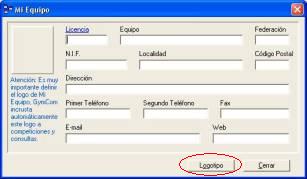 |
|
|
|
|
|
|
|
|
|
|
|
|
|
|
|
|
|
PASO
2 : en
el Menú Archivo abra Listados Generales.
Después de Importar Gimnastas desde un archivo, la manera
más fácil de entrar datos, con fiabilidad, en una
competición, es desde Listados Generales (¿Cómo
inscribir gimnastas, entrenadores y jueces a una competición?),
por lo que, aunque al principio le dé un poco de trabajo
completar estos listados, solo tendrá, por ejemplo, que poner
los datos de una gimnasta determinada una sola vez. Con el proceso
de Inscribir gimnastas GymCom copiara los datos de esta gimnasta
en todas las competiciones que participe. También se pueden
entrar gimnastas des de la Competición, así pues,
es imprescindible, completar los datos de las CATEGORÍAS
DE LAS GIMNASTAS Y LOS EQUIPOS.
|
|
|
|
|
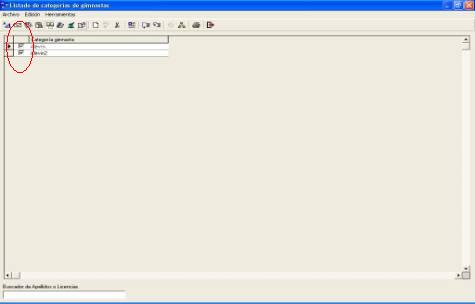 |
|
|
|
|
|
|
|
|
|
|
|
|
|
|
|
|
|
|
|
|
|
|
|
Menú
Archivo-Categorías de las Gimnastas: Menú
Edición-Nuevo, escribir categoría, y ENTER-RETURN,
repetir hasta completar todas las categorías. La casillas de
validación que hay a la izquierda del nombre de la categoría,
tiene que estar siempre habilitada para que en los distintos listados
desplegables de GymCom, ésta esté incluida.
Menú Archivo-Equipos: Menú Edición-Nuevo,
completar datos. Imprescindibles, Código y Nombre, los demás
datos son opcionales.
|
|
|
|
|
|
|
|
|
|
|
|
|
|
|
|
|
|
|
Complete
la relación de Federaciones antes de empezar a dar de alta
a los Equipos.
|
|
 |
|
|
|
|
|
|
|
|
|
|
|
|
|
|
|
|
|
|
|
Al igual que
en las categorías de las gimnastas la casillas de validación
que hay a la izquierda del nombre del Equipo, tiene que estar siempre
habilitada para que en los distintos listados des-plegables de GymCom,
éste esté incluido.
Cerrar Listados
Generales.
PASO
3 : tanto
las Competiciones como las Consultas son archivos BBDD.mdb independientes
que se ubicarán en unas carpetas determinadas que faciliten
su localización. Cada uno de nosotros tiene su propia manera
de ordenar sus archivos, documentos, imágenes etc. Una propuesta
sería que en la raíz de la aplicación colgaran
tres carpetas, Competiciones - Consultas - Imágenes:
"C:\GymCom\WAG\Competiciones\"
"C:\GymCom\WAG\Consultas\"
"C:\GymCom\WAG\Imagenes\"
Dentro de las carpetas Competiciones y Consultas podrían
colgar los años naturales:
"C:\GymCom\WAG\Competiciones\2004\"
"C:\GymCom\WAG\Competiciones\2005\"
"C:\GymCom\WAG\Competiciones\2006\"
|
|
|
|
|
|
|
|
|
|
|
|
|
|
|
|
|
|
|
|
|
|
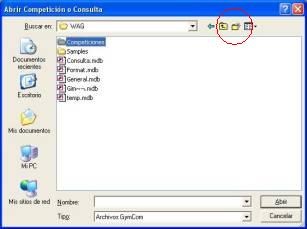 |
|
|
|
|
|
|
|
|
|
|
|
|
|
|
|
|
|
|
|
|
|
|
|
|
Para crear las
carpetas utilizaremos, de entre las distintas maneras que hay, la
ventana para abrir archivos. En Menú Principal-Archivo-Abrir
Competición, la ventana se tiene que abrir en la
raíz de la aplicación "C:\GymCom\WAG\",
si no es así localice la carpeta donde esté instalado
GymCom. Arriba y a la derecha de esta ventana se encuentran una
serie de botones con dibujos; hacer clic sobre crear nueva
carpeta (normalmente corresponde al segundo por la derecha),
escribir Competiciones, ENTER-RETURN, dos veces, una para validar
y otra para entrar en Competiciones, desde donde crearemos una nueva
carpeta con el año en curso. Haremos lo mismo con Consultas
y también Imágenes, en donde guardaremos los archivos
de imágenes, como logos promociónales, el de nuestro
Equipo etc.
Cancelar Abrir
Competición.
PASO
4 y último : finalmente
en Menú Principal-Archivo-Preferencias configuraremos
la ubicación predeterminada de las competiciones, consultas
e Imágenes; clic sobre el botón de la derecha, se
abrirá una ventana, doble-clic sobre la carpeta correspondiente
y Aceptar También configuraremos las opciones de las competiciones
por equipos más usuales.
|
|
|
|
|
|
|
|
|
|
|
|
|
|
|
|
|
|
|
|
 |
|
 |
|
|
|
|
|
|
|
|
|
|
|
|
|
|
|
|
|
|
|
|
|
|
|
|
|
|
|
|
|
|
|
|
|
|